| << Übersicht |
Inhalt
Überblick: Gut zu wissenDiese Seite liefert einen schnellen Überblick über ein paar Details, die Ihnen bei einer produktiven Arbeit mit InnoList helfen. Filter: Datum relativIm Filter lassen sich für Datumsangaben auch relative Werte verwenden. Verwenden Sie dazu Plus/Minus mit einem Wert für Jahre/Monate/Tage/Stunden/Minuten/Sekunden in der Vergangenheit oder Zukunft. Auch eine Kombination ist möglich. Die folgenden Buchstaben legen das Intervall fest:
Desktopanwendung: Suche in SeiteninhaltWenn Sie Ihre InnoList-Anwendungen mit der Desktopsoftware öffnen, dann können Sie über Strg+f innerhalb der angezeigten Seite suchen. Desktopanwendung: Verknüpfung erstellenFür einen schnelleren Zugriff können Sie sehr einfach Verknüpfungen auf Ihrem Desktop (im Betriebssystem) erstellen lassen. TastenkombinationenTastenkombinationen erleichtern den schnellen Zugriff auf Programmfeatures. Über die Taste F1 (bei geöffneter Datenansicht) blenden Sie einige wichtige Tastenkombinationen ein: 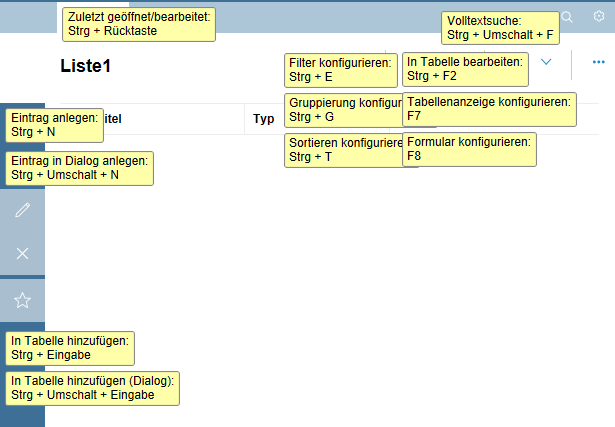 Über die Einstellungen erreichen Sie eine weitere Übersicht, die ggf. noch weitere Tastenkombinationen auflistet: 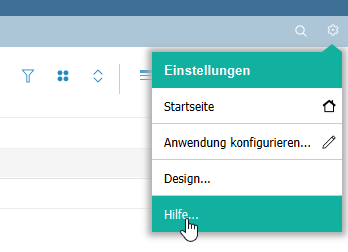  Schnellzugriff (Strg+1 oder Alt+1)Durch die Tastenkombination Strg+1 oder Alt+1 wird ein Eingabefeld zur Schnellauswahl geöffnet (rechts oben).  Ablageverzeichnis für Dateien/AnhängeInnoList legt jede hochgeladene Datei in einem Unterverzeichnis mit dem Namen uploads ab, unterhalb dem Verzeichnis in dem sich die Datei der erstellten Anwendung befindet. |

 Facebook
Facebook
 LinkedIn
LinkedIn